目次
「HUAWEI FreeClip」の実機を紹介!
それでは早速、「HUAWEI FreeClip」の実機をチェックしていきましょう!
「HUAWEI FreeClip」は大切な方への贈り物にしてもOKなキレイなパッケージに入っています。(写真は外装フィルムをはがした状態です)


「HUAWEI FreeClip」のセット内容は、充電ケース(左右のイヤホン収納)、USB Type-C充電ケーブル、保証とアフターサービスのご案内、クイックスタートガイド です。
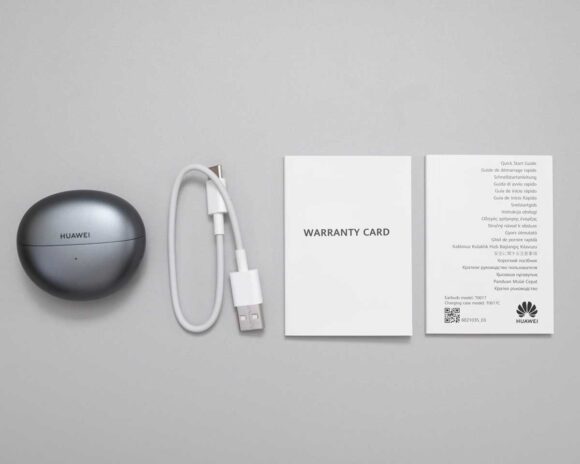
付属の USB Type-C充電ケーブル は片側が Type-A で 短いタイプ。ワイヤレス充電にも対応しているため、ワイヤレス充電パッドをお持ちであれば活用しましょう!

「HUAWEI FreeClip」の充電ケースは特徴的な"貝殻形デザイン"。組み立て精度も高く、質感が高い!

充電ケースの裏側にはヒンジパーツと各種認証マークがあります。

充電ケースのカバーは大きく開き、指でつまみやすい「C-bridge(C-ブリッジ)」との組み合わせにより簡単に、安定感を持ってイヤホンが取り出せます。(この取り出しやすさは 神級!)

「HUAWEI FreeClip」本体(イヤホン)は光沢があり、拡大してみると鏡のようにすべてを映し出してしまうほどキレイ。
(部屋の中が丸見え!)

球状のスピーカー部分が「アコースティックボール」。楕円状のパーツが「コンフォートビーンズ」と呼ばれる。

「アコースティックボール」と「コンフォートビーンズ」を接続しているのが「C-bridge(C-ブリッジ)」。この「C-bridge(C-ブリッジ)」は弾力があり、耳をやさしく挟み込んでくれる。また、「コンフォートビーンズ」による支えもあり、装着中に落下などの心配は感じないし、頭を強く振っても落ちることはありません。(個人差はあるのかもしれません)

イヤホンの入った状態の充電ケースの重量は実測で55g、イヤホン(片耳)の重さは実測で 5gでした。


「HUAWEI FreeClip」の連携アプリは 「HUAWEI AI Lifeアプリ」
「HUAWEI FreeClip」の連携するコンパニオンアプリは 「HUAWEI AI Lifeアプリ」。残念ながら「HUAWEI AI Lifeアプリ」はストアからインストールできないため、webでの検索やパッケージなどのQRコードからダウンロードした上でインストールが必要です。
「HUAWEI AI Lifeアプリ」は製品ファームウェアを最新に保つためや、各種カスタマイズのために必要となるため必ず一度は接続しておきましょう!

「HUAWEI FreeClip」にはアクティブノイズキャンセリングや空間オーディオ対応、物理ボタンなどの機能がないためか設定項目は少なくシンプルだ。
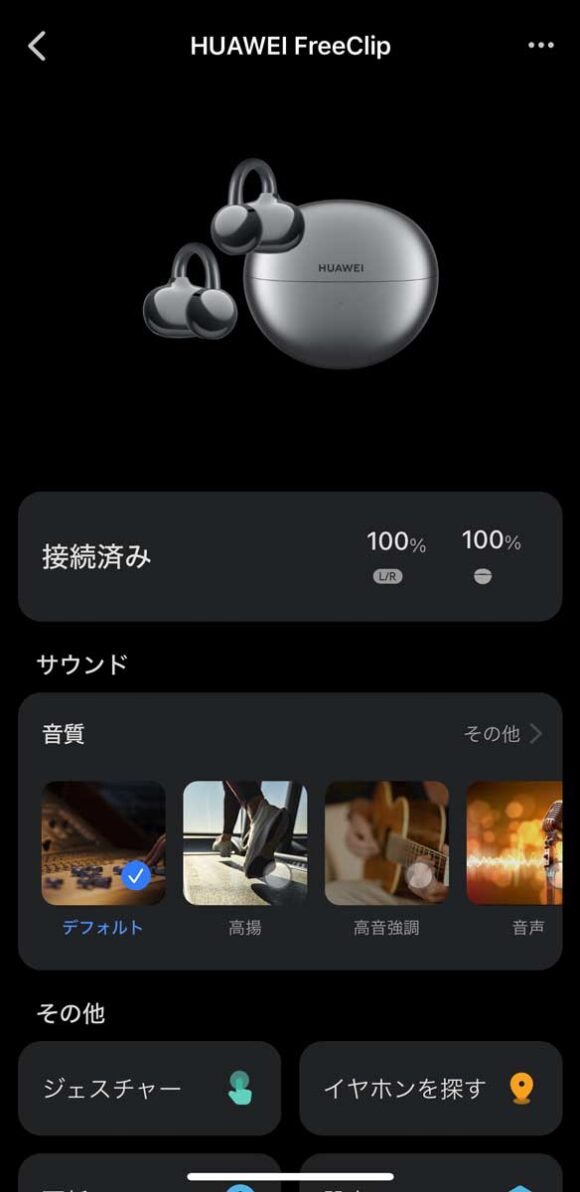
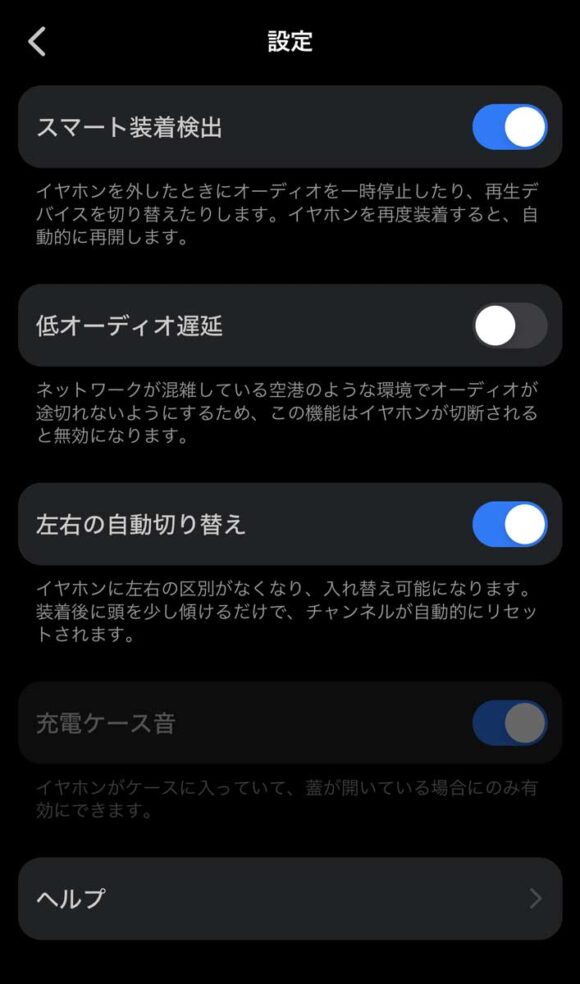
「HUAWEI FreeClip」で必ず設定したいのが[EQ効果]と[ジェスチャーコントロール]。
EQ効果
[EQ効果]の種類には[デフォルト]、[高揚]、[高音強調]、[音声]があり、好みや状況に応じて設定ができる。
[デフォルト]で十分バランスのとれた音色だが、[高揚]ではもう少し音に厚みが増し、[高音強調]はその通り高音が強調される。[音声]では、声が聞き取りやすくなる。
[高揚]で運用した方が、やや低音も強調される印象であれ、外的ノイズの多い屋外に出た時に楽曲のラインが追いやすくなる印象だ。
実際に使うかどうかは別にして、イコライザー(エフェクト)にはもう少し種類が欲しいなと思った。
ジェスチャーコントロール
「HUAWEI FreeClip」にはダブルタップとトリプルタップの二つのジェスチャーがあり、通話や楽曲のコントロールが可能だ。
それぞれのタップには音による心地よいフィードバックがある。ダブルタップなら「ココン」トリプルタップなら「コココン」と音が鳴る。
残念ながらジェスチャーでは音量の調整には対応していない。
→【追記】アップデートで本体のジェスチャーでの音量調整に対応しました!
設定可能なジェスチャーは以下の表の通りだ。
| 【ジェスチャー】 | 【設定内容】 |
| ダブルタップ(通話中) | 電話に応答/終了、なし |
| ダブルタップ (通話中以外 左右それぞれ設定可能) | 再生/一時停止、次の曲、前の曲、音声アシスタントを起動、なし |
| トリプルタップ (左右それぞれ設定可能) | 次の曲、前の曲、なし |
左右それぞれ別の設定が可能であるため、
ダブルタップを左:音声アシスタント起動、右:再生/一時停止
トリプルタップを左:前の曲、右:次の曲
のように設定が可能。
その他の設定・機能
「HUAWEI AI Lifeアプリ」では「HUAWEI FreeClip」と組み合わせることで次のような設定や機能があります。
- イヤホンを探す
見失ったイヤホンから音を鳴らします。 - スマート装着検出 オン/オフ
イヤホンを外したときにオーディオを一時停止したり、再生デバイスを切り替えたりします。イヤホンを再度装着すると、自動的に再開します。 - 低オーディオ遅延 オン/オフ
- 左右の自動切り替え オン/オフ
イヤホンに左右の区別がなくなり、入れ替え可能になります。 - 充電ケース音 オン/オフ
【追記】アップデートにて[騒音時に音量増加]の設定が追加されました。
続いて実際に試して感じた「HUAWEI FreeClip」の良いところとイマイチなところを紹介していきます!


